Настройка роутера D-Link DIR-300 B5
DLink DIR-300 B5 — признанный лидер по соотношению цена/качество. Многие пользователи выбрали этот маршрутизатор и остались довольны — он дешев, прост в настройке и стабильно работает. В случае, если у Вас установлена более свежая версия прошивки (B6), воспользуйтесь соответствующей инструкцией.

Итак приступаем к настройке:
1. Предварительно убедитесь, что все необходимые кабеля подключены:
Кабель питания, подключен к маршрутизатору и к сети.
Приходящий Ethernet кабель провайдера подключен в соответствующий порт WAN, он должен быть подписан как «Internet».
Ethernet кабель от компьютера включен в любой LAN порт на маршрутизаторе, отмечены цифрами.
Если все кабеля на месте, то переходите к компьютеру для дальнейшей настройки.
2. Вам понадобится настроить подключение по локальной сети.
Если у вас Windows XP зайдите в меню «Пуск», найдите там подменю «Настройки» и в них «Панель управления». Здесь вам нужно найти «Сетевые подключения». Вы увидите иконку «Подключение по локальной сети», нажмите на неё правой кнопкой. В появившемся меню выбирайте пункт «Свойства».
Если у вас Windows 7, то ваш путь будет иным: зайдите в меню «Пуск», найдите там «Панель управления», здесь найдите раздел «Сеть и интернет», в нём будет подраздел «Центр управления сетями и общим доступом», в центре управления обратите внимание на меню слева и кликните в нём пункт «Изменение параметров адаптера», где вы увидите долгожданную иконку «Подключение по локальной сети» - нажмите на неё правой кнопкой. В появившемся меню выбирайте пункт «Свойства».
Далее различий между операционными системами быть не должно.
3. В окне «Свойств» удостоверьтесь, что в «Компонентах, используемых этим подключением» «Протокол Интернета (TCP/IP)» отмечен галочкой. Его также надо будет настроить — выделите его и нажмите кнопку «Свойства».
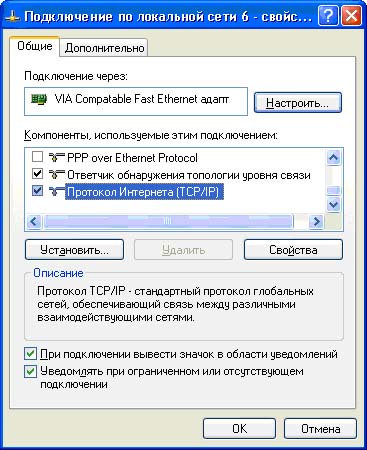
4. С настройкой всё просто — достаточно указать, чтобы компьютер получал IP-адреса и адрес DNS-сервера автоматически. Отмечаете соответствующие пункты и нажимаете «ОК». После этого должно произойти получение нового IP-адреса.

5. Далее для настройки внешнего соединения с интернетом требуется зайти в WEB-интерфейс управления маршрутизатора. Используйте для входа любой доступный браузер («Internet Explorer»/«Firefox»/«Opera» или «Google Chrome»). В адресную строку введите или скопируйте IP-адрес маршрутизатора по умолчанию: http://192.168.0.1 и нажмите «Enter».
Обратите внимание, что у некоторых моделей http://192.168.1.1 может быть назначен, как IP-адрес по умолчанию.
6. Если всё сделано правильно, то вас встретит форма авторизации маршрутизатора. Введите следующие данные:
«Имя пользователя» - admin.
«Пароль» - admin

7. После авторизации вы попадёте на главную страницу настройки роутера.
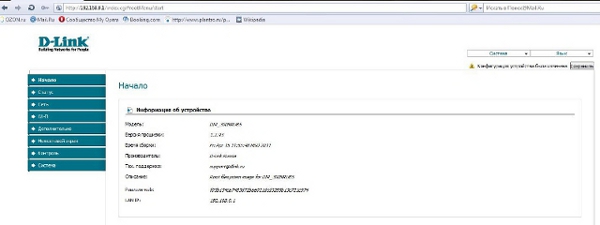
Главная страница настроек маршрутизатора. Увеличение по клику.
8. Обратите внимание на меню слева — кликните здесь на пункт «Сеть» и подпункт «Соединения». Вы попадёте не одноименную вкладку. Отсюда можно приступить к настройке интерфейса WAN.
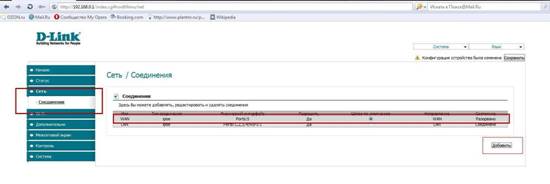
Настройка соединения с внешней сетью рис. 1. Увеличение по клику
Нажмите кнопку добавить, чтобы настроить новое соединение:
«Имя» - можете указать произвольное.
«Тип соединения» — в нашей сети используется PPPoE.
«Разрешить» - Да (стоит галочка).
Настройки физического интерфейса оставьте по умолчанию.
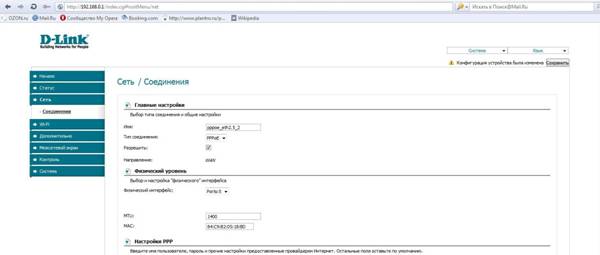
Настройка соединения с внешней сетью рис. 2. Увеличение по клику
«PPP имя пользователя» – «client-**.***» , как указано в договоре.
«Пароль» и «Подтверждение пароля» - ваш пароль для входа в интернет.
«Алгоритм аутентификации» — укажите автоматический («AUTO»)
«Имя сервиса» - обязательно оставьте пустым
Спускайтесь вниз страницы не отмечая ни одного пункта, до раздела «Разное»
В разделе разное поставьте галочку у:
«IGMP» - необходимо для корректной работы IPTV
«NAT» - преобразование сетевых адресов
«Сетевой экран»
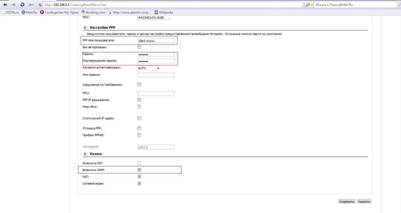
Настройка соединения с внешней сетью рис. 3. Увеличение по клику
После установки всех параметров нажмите кнопку «Сохранить».
9. Вернитесь к левому меню и выберите «Wi-Fi», чтобы настроить беспроводное соединение. Двигайтесь сверху вниз по подменю.
В «Общих настройках» оставьте заводские параметры.
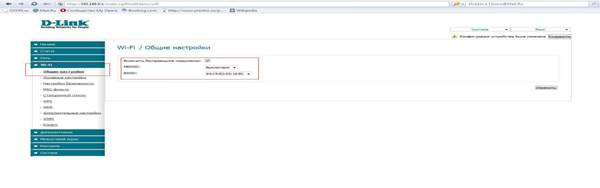
Настройка беспроводного соединения. Увеличение по клику
В «основных настройках» можете указать «SSID» – произвольное имя вашей сети.
В «настройках безопасности»
1. «Сетевая аутентификация» - WPA PSK/WPA2-PSK mixed
2. «Ключ шифрования PSK» - введите произвольную фразу-пароль, которая будет ключом для подключения ваших устройст по Wi-Fi к роутеру.
Для работы этих настроек будет достаточно
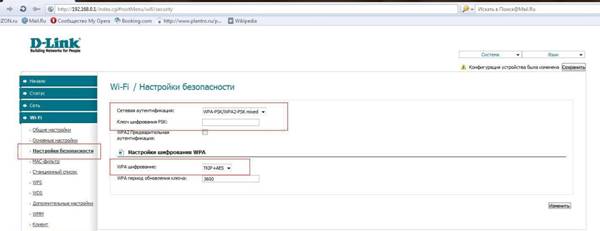
Настройки безопасности беспроводного соединения. Увеличение по клику
10. Снова обратитесь к левому меню и выберете вкладку «Дополнительно». Вам нужно включить набор протоколов Universal Plug and Play - «UPnP». UPnP — служит для автоматической настройка сетевых устройств подключаемых в роутер.
Остался последний штрих и можно приступать к работе.
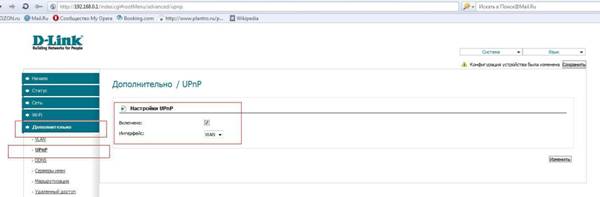
Настройка UPnP. Увеличение по клику
11. Перейдите в подменю «IGMP» (меню «Дополнительно») и включите его. Internet Group Management Protocol — протокол управления групповой передачей данных (multicast). В частности, на основе этого протокола реализована передача IP-телевидения. Также укажите, что используется вторая «Версия» протокола.
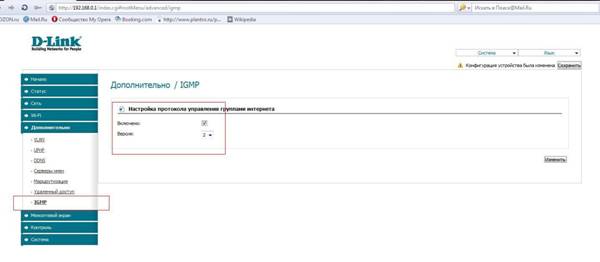
Настройка IGMP. Увеличение по клику
Необходимые настройки завершены, можно подключать дополнительные устройства и работать в интернет.
